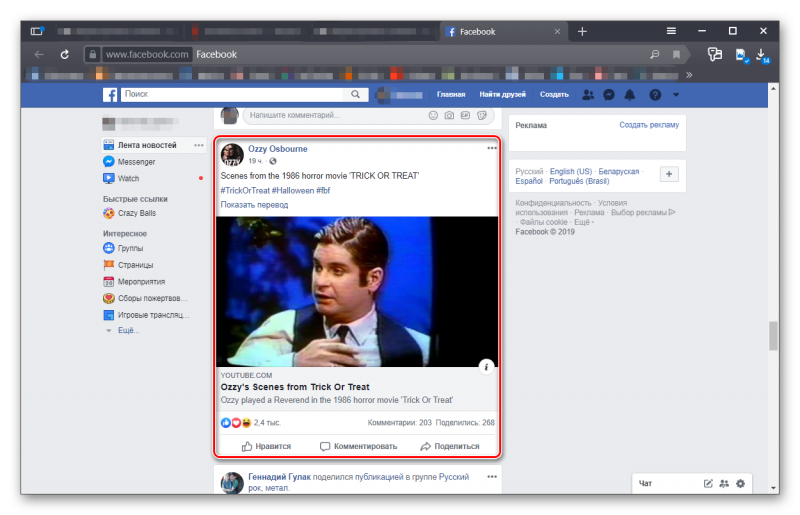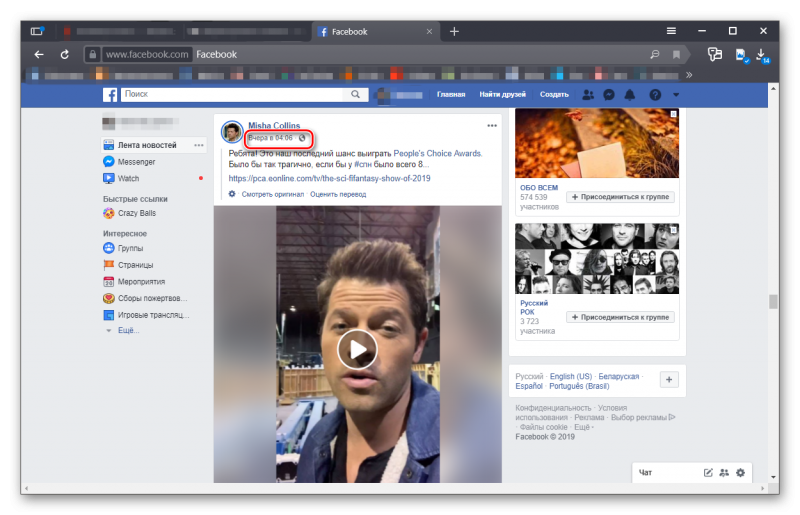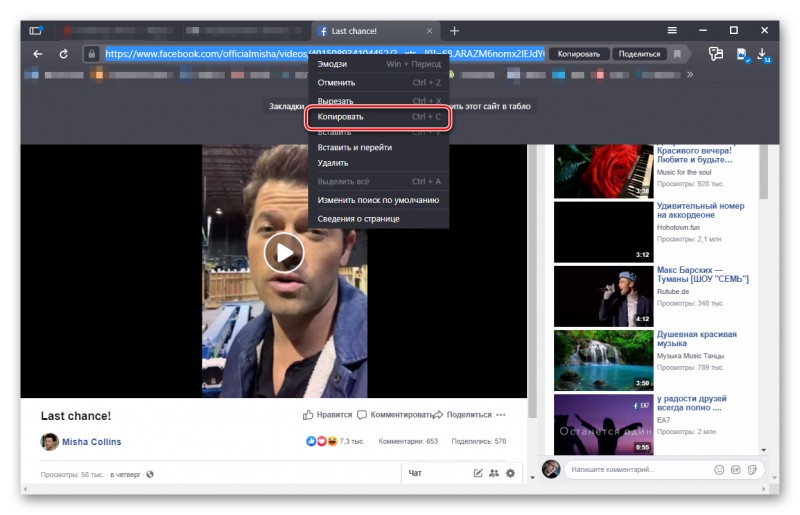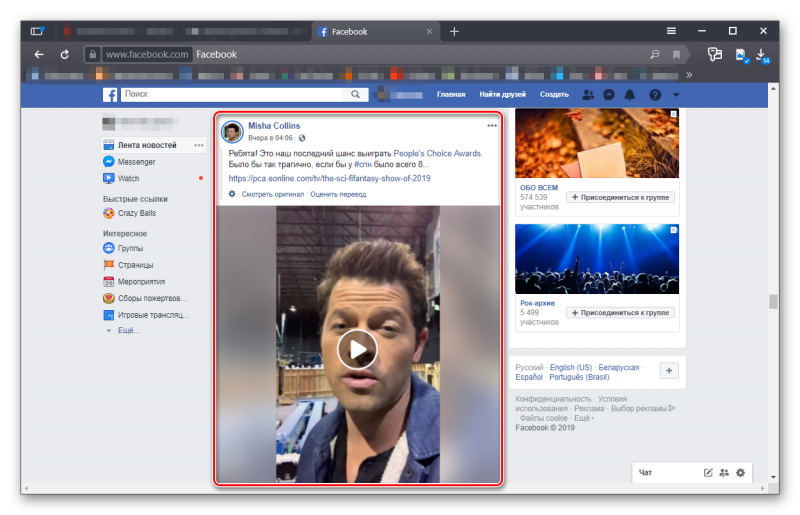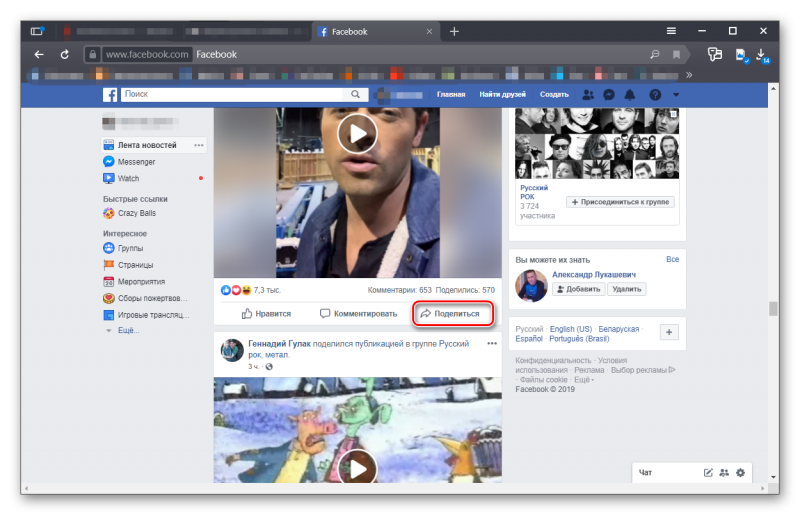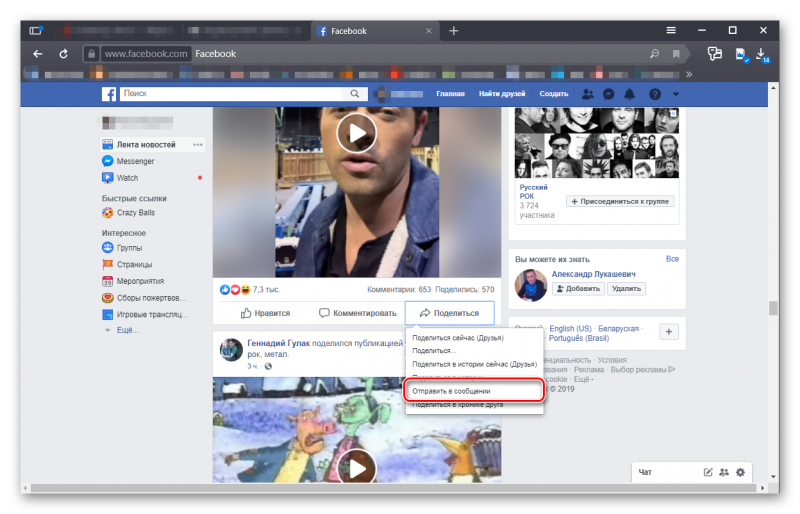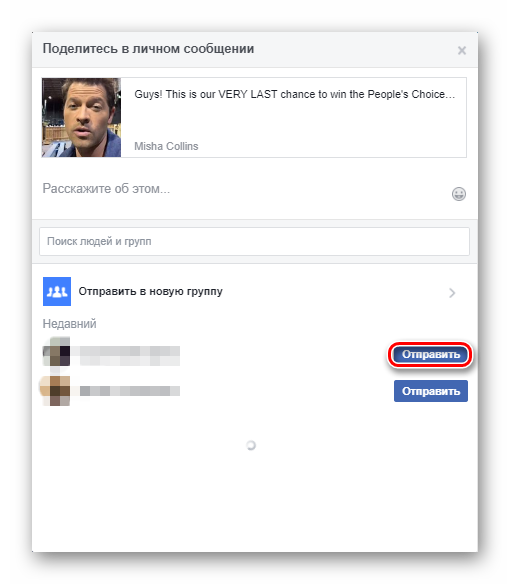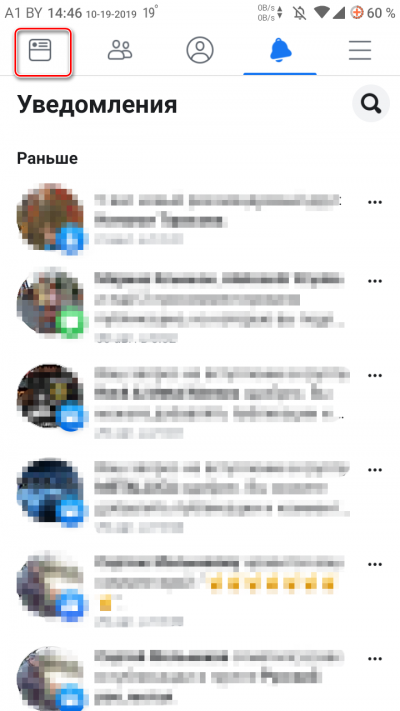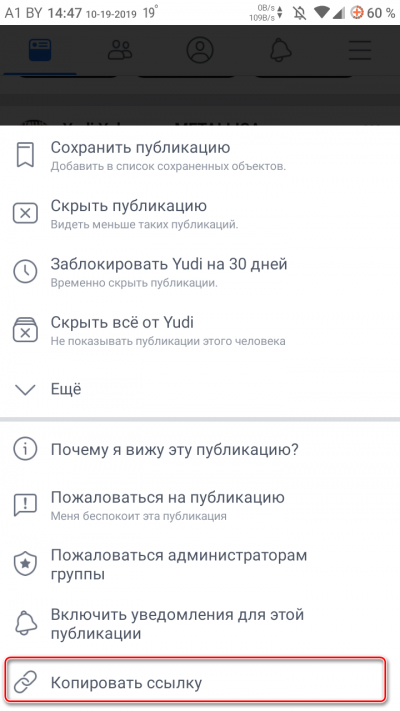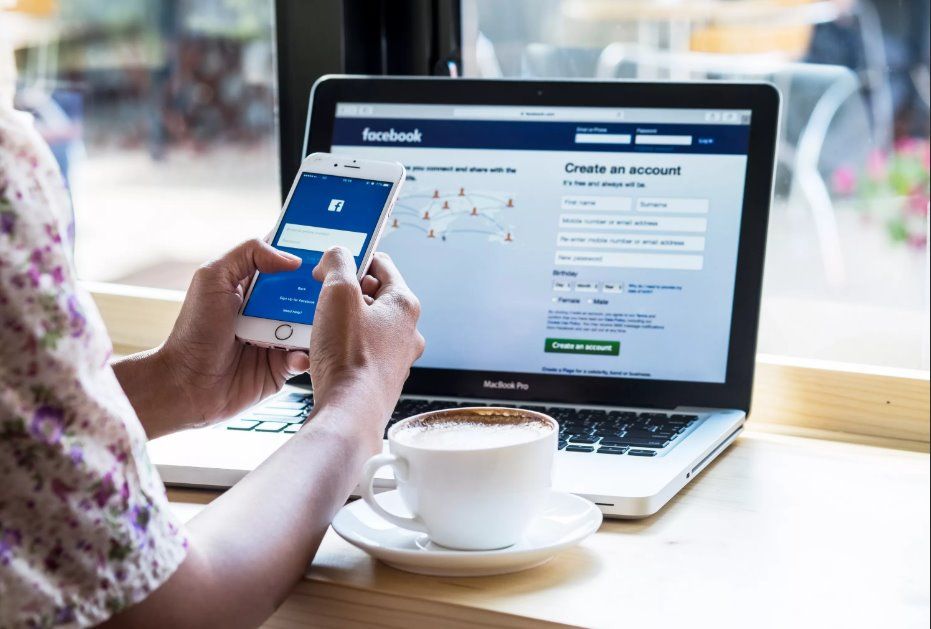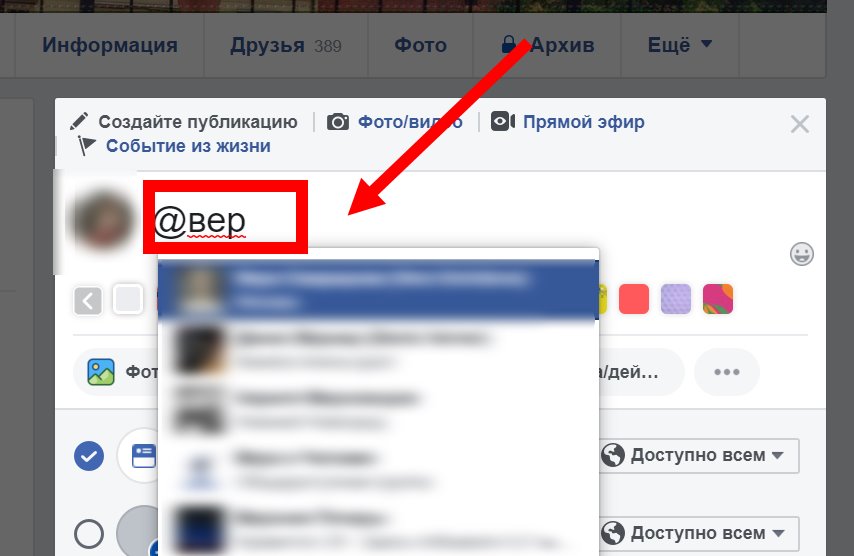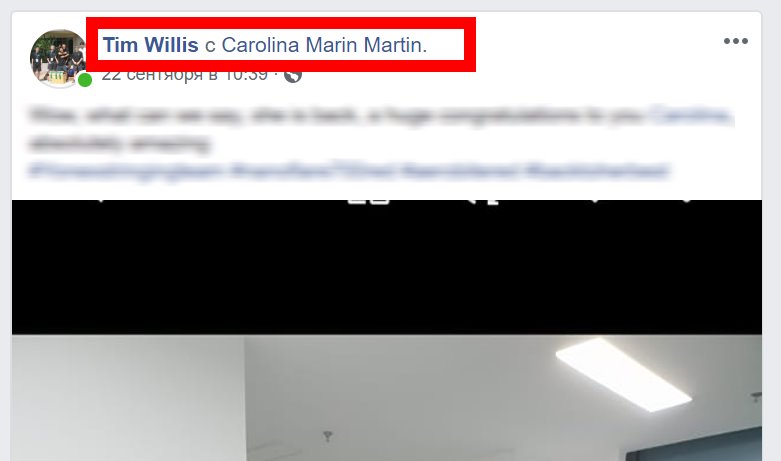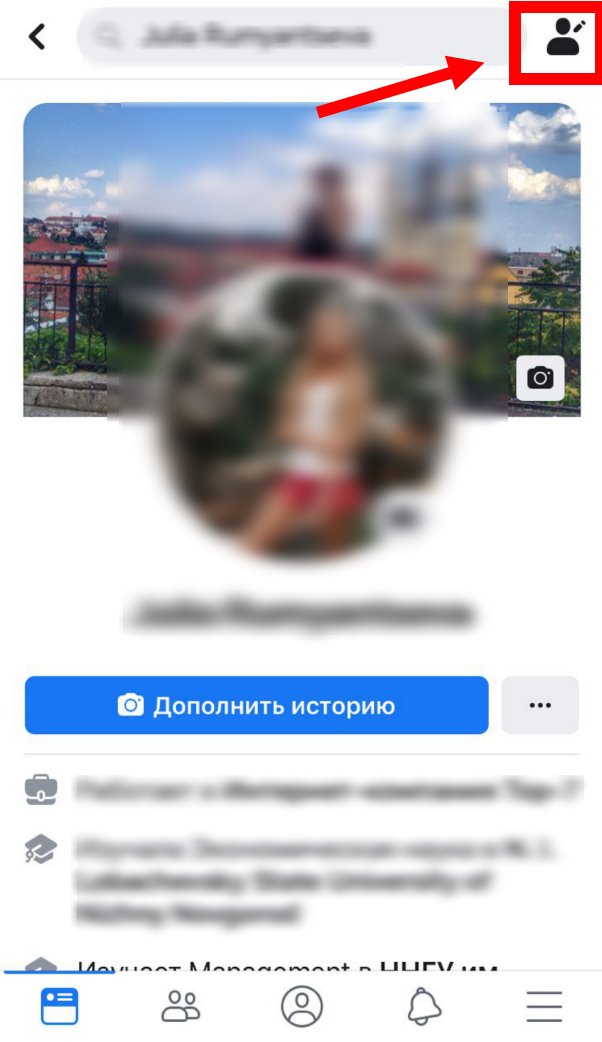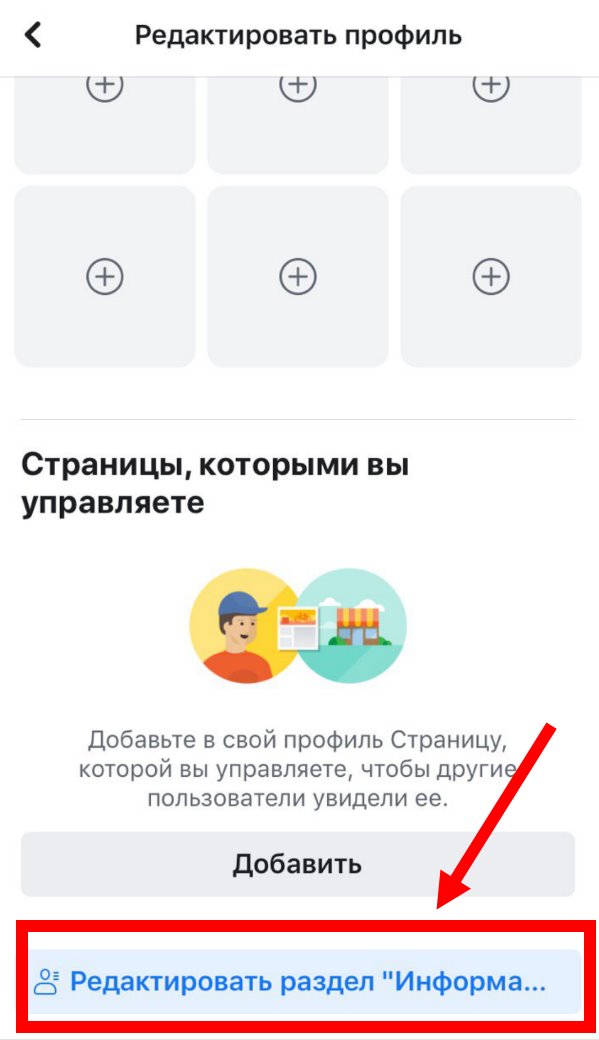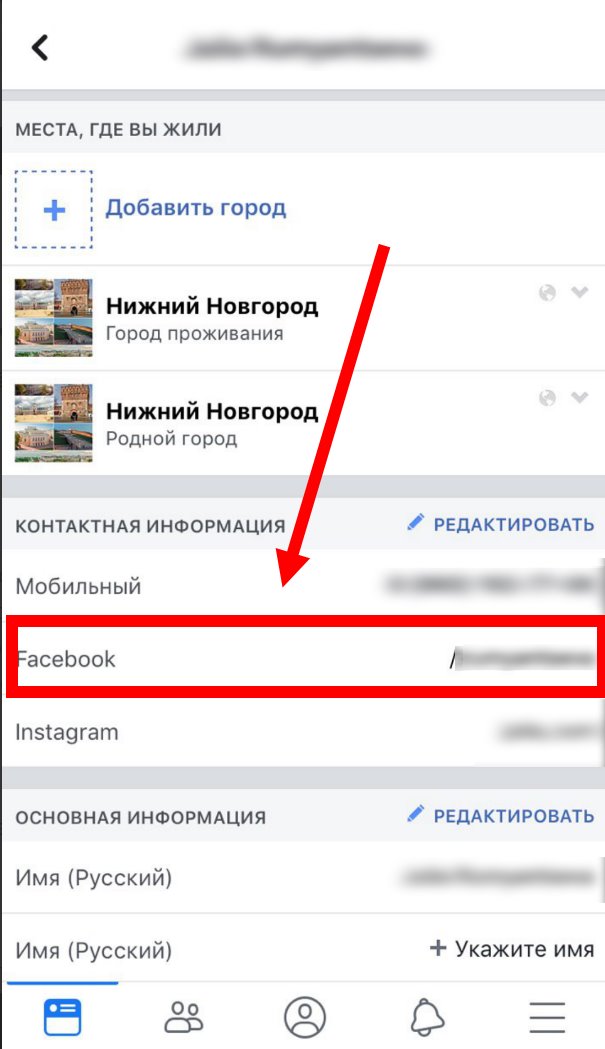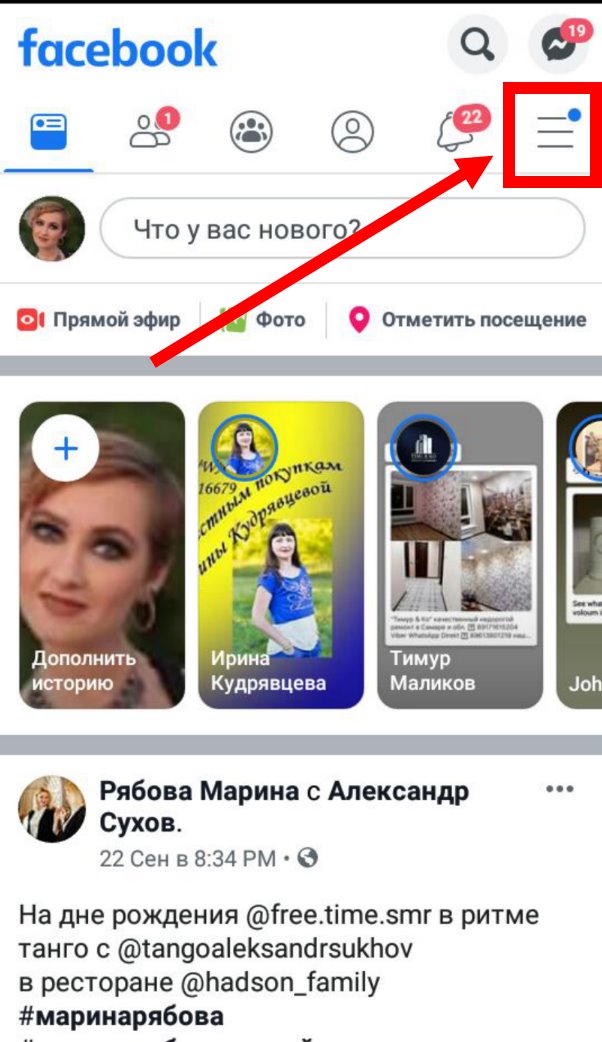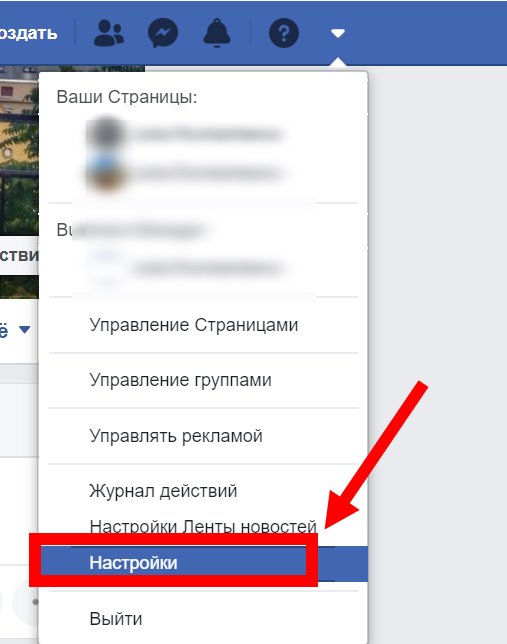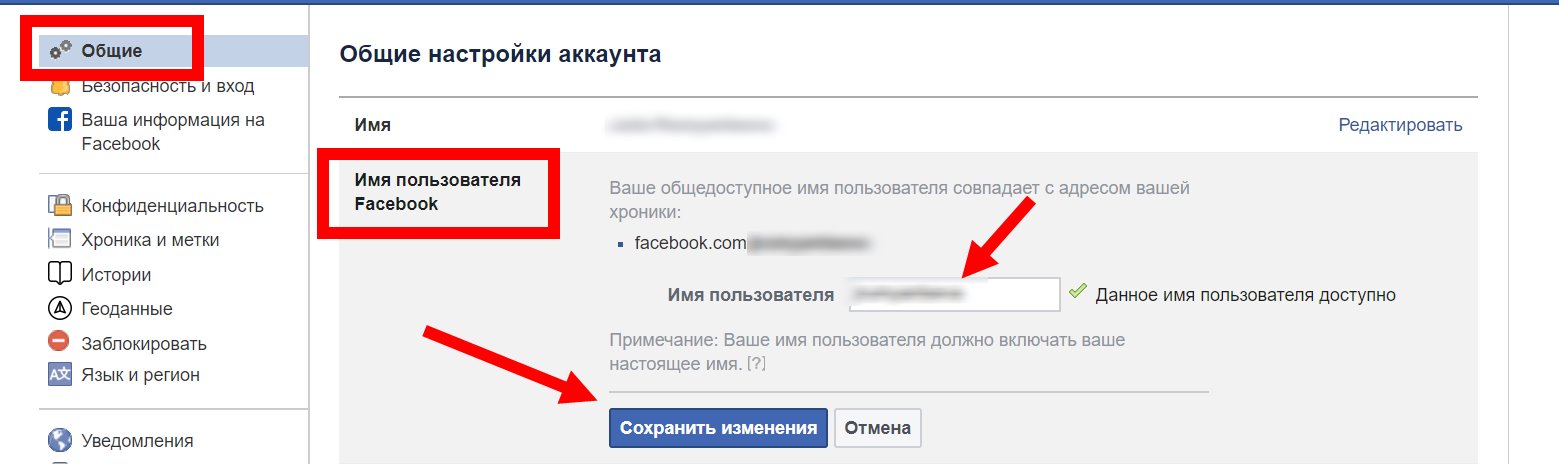- Как узнать ссылку своего профиля в Фейсбуке и поделиться ей
- Как узнать ID профиля в Facebook
- С мобильной версии
- На компьютере посмотреть ссылку
- Изменить ссылку на свой профиль в Фейсбуке
- Как поделиться чужим адресом в Facebook
- Как можно скопировать ссылку в Фейсбук
- Как скопировать ссылку на аккаунт Facebook с компьютера
- Копирование ссылки на публичную страницу (fan page)
- Как получить ссылку на публикацию фото или видео
- Как копировать ссылки в мобильном приложении Facebook
- Скопировать ссылку на персональную страницу
- Скопировать ссылку на публичную страницу
- Скопировать ссылку на пост
- Как в “Фейсбук” сослаться на человека
- Ссылка на пост в Facebook
- Вариант 1. Копирование ссылки
- Вариант 2. Поделиться
- Копируем ссылку на смартфоне
- Заключение
- Ссылки в Фейсбуке скопировать/изменить/поделиться
- Зачем это необходимо?
- Как сделать ссылку на человека?
- Как узнать ID своего профиля
- Итоги
Как узнать ссылку своего профиля в Фейсбуке и поделиться ей
Ссылка на Фейсбук «Моей страницы» можно узнать через раздел: «Основная информация». Владельцу аккаунта доступно изменение ID, на любое другое, разрешенное официальным сообществом.
Как узнать ID профиля в Facebook
URL страницы размещен в верхней части экрана, как только пользователь переходит в учетную запись. Стандартная комбинация генерируется автоматически и указывает на номер регистрации, присвоенный социальной сетью.
Владелец профиля может самостоятельно редактировать ID, используя параметры:
- с помощью компьютера. Перейти в основную информацию;
- с мобильной версии. Открыв параметры аккаунта.
Переходя в чужую учетную запись, сверху также будет виден номер. Но посмотреть можно с компьютерной или браузерной версии. В приложении раздел с адресом скрыт: поделиться страницей можно с помощью функции: «Скопировать ссылку».
С мобильной версии
Узнать ссылку на Фейсбук своей страницы пользователь сможет через вкладку: «Информация о профиле». Доступно копирование и возможность отправить URL в другие социальные сети, мессенджеры.
- Зайти в Facebook – авторизоваться.
- Перейти в раздел: «Мой профиль» – под аватаркой три точки.
- Открыть – пролистать вниз: «Скопировать ссылку».
Полученный адрес можно отправить друзьям, разместить в другой социальной сети.
Второй способ, как найти свой ID:
- Зайти с браузерной версии – нажать сверху по адресу сайта.
- Двойным тапом (нажатием) – выделить всю строку.
- Подтвердить копирование.
Таким же способом пользователь сможет получить ссылки на страницы друзей или неизвестных посетителей аккаунта.
На компьютере посмотреть ссылку
С ПК-версии возможно не только посмотреть, но и изменить адрес страницы в Фейсбук. URL любой учетной записи виден сразу, поэтому не нужны сторонние инструменты или сайты.
- Зайти в Фейсбук – нажать «Мой профиль».
- Нажать сверху по адресной строке – выделить сочетанием клавиш CTRL+A.
- Копировать – вставить в текстовый редактор.
Тем же способом можно получить ID публикаций и фотографий. Второй способ – воспользоваться редактированием учетной записи и посмотреть, какой айди был присвоен.
- Открыть профиль – выбрать «Настройки».
- Общие сведения – Имя пользователя.
В этой категории указана информация, которая также касается подключенного номера телефона, указанного при регистрации никнейма и настройки памятного статуса.
Изменить ссылку на свой профиль в Фейсбуке
Кроме того, что можно узнать ID, владельцу профиля доступно редактирование. Пользователь вписывает новое имя, с помощью которого друзья и товарищи смогут его отыскать.
Одна из особенностей социальной сети – имя страницы должно включать реальные данные. Например, часть имени и фамилии, без дополнительных слов и сочетаний.
- Зайти в Фейсбук с компьютера – нажать сбоку: «Настройки».
- Параметры профиля – Общие.
- Имя пользователя – вписать новое.
- Подождать, пока появится значок: «Готово».
- Сохранить изменения.
Если никнейм не соответствует требованиям социальной сети или является ошибочным – появится значок в виде «стоп-сигнала». Пользователю нужно подобрать другой ник и проверить его через ту же строку ввода.
Как поделиться чужим адресом в Facebook
Скопировав ссылку, её можно отправить в различные сервисы. Есть и другие способы, как поделиться чужой учетной записью:
- отметить человека в Истории Фейсбука. Вводят только имя, а система предлагает подписчиков по указанным данным;
- поделиться одной из его публикаций в Мессенджере или другой социальной сети.
Записи из Facebook можно перенаправлять в другие сервисы. Пользователю нужно выбрать: «Поделиться» и указать одну из подключенных платформ. Если на телефоне установлен Messenger – отправить ссылку с его помощью.
- Зайти в Фейсбук с помощью приложения.
- Выбрать одну из записей на странице.
- Нажать снизу: «Поделиться» – Еще.
- Пролистать список доступных социальных сетей и мессенджеров.
- Выбрать – указать получателя.
Получатель сможет перейти по адресу, нажав рядом с названием публикации по имении аккаунта. Там же можно посмотреть ID страницы в Фейсбуке, добавиться в друзья или отправить сообщение в Messenger.
Источник
Как можно скопировать ссылку в Фейсбук
Если вы хотите продвигать свой аккаунт, вам просто необходимо знать, как находить и копировать ссылку на “Фейсбук”. Это также пригодится для копирования адреса интересного вам человека, записями которого вы хотите поделиться.
Как скопировать ссылку на аккаунт Facebook с компьютера
Если вы вошли в “Фэйсбук” с компьютера:
- Откройте нужный профиль.
- Щелкните правой кнопкой мышки на адресную строку вверху браузера. Весь текст должен выделиться.
- Кликните правой кнопкой по строке и выберите опцию “Копировать” в выпавшем меню. Или сразу нажмите на клавиатуре клавиши Ctrl+C.
- Линк скопирован в буфер обмена, вы можете вставлять его, куда нужно, правой кнопкой мыши или комбинацией Ctrl+V.
Копирование ссылки на публичную страницу (fan page)
Группы могут создавать свой ID. Чтобы скопировать его, следуйте инструкции для личных страниц.
Если вам нужно вставить гиперссылку публичного профиля в текст публикации “Фейсбук”, есть еще один способ.
Нужно определить ID сообщества. Это 15 цифр в конце адресной строки перед символом &. После надо использовать такую конструкцию: @@[0:[ID :1:ТЕКСТ]].
Таким образом вы можете создать URL-адрес в виде простого текста.
Как получить ссылку на публикацию фото или видео
Когда вы находите интересный вам материал в ленте, нет необходимости копировать адрес всей страницы.
Нужно выполнить такие действия:
- нажать дату добавления публикации;
- в открытом новом окне публикации выделить адресную строку;
- скопировать выделенный текст.
Если же вы решили получить линк на свой пост, это можно сделать сразу со своей стены.
Алгоритм похожий: нажать дату добавления, скопировать ссылку.
Как копировать ссылки в мобильном приложении Facebook
Скопировать ссылку на персональную страницу
Если вы пользуетесь мобильным интернет-браузером, вы можете просто скопировать ссылку на “Фейсбук” в строке с адресом, как и в компьютерной версии сайта.
Если же у вас приложение для Android, зайдите в свой профиль, щелкните по 3 точкам возле журнала действий и в меню выберите “Копировать ссылку”. Когда появится сообщение о том, что она скопирована, можно вставлять ее туда, куда необходимо.
Пользователям iOS будет немного сложнее:
- Откройте приложение.
- Нажмите “Редактировать профиль”.
- Дальше выберите “Редактировать раздел “Информация”.
- В разделе “Контактная информация” напротив слова Facebook находится ваш ID, добавьте его к facebook.com\.
Скопировать ссылку на публичную страницу
Для этого вам нужно зайти в группу, нажать на 3 точки справа, щелкнуть на “Поделиться” и из меню выбрать необходимую вам опцию.
Скопировать ссылку на пост
Чтобы получить ссылку на пост в мобильном приложении, нужно нажать на 3 точки вверху записи и выбрать “Копировать ссылку”. После этого появится сообщение, что она скопирована. Если же вы хотите распространить фото или видео, нужно будет сначала добавить их на свою страницу, а потом выполнить вышеописанные действия.
Как в “Фейсбук” сослаться на человека
Чтобы при публикации поста указать, что вы проводили время с кем-то из своих друзей, существует способ сослаться на этого человека.
Можно просто напечатать символ @ и ввести имя пользователя. Это можно делать как в публикациях, так и в комментариях. Либо при создании записи нужно кликнуть на иконку в форме 3 точек, затем нажать на “Отметить друзей”. В поле для ввода текста напечатать имя пользователя, которого вы хотите отметить.
Источник
Ссылка на пост в Facebook
Как скопировать ссылку на пост в Фейсбук? Для этого есть определенный алгоритм действий. Часто такой вопрос задают те, кто делится ссылками в своих блогах или на собственных сайтах. Но и обычным пользователям эта информация будет полезной. И нет ничего удивительного в том, что многие пользователи хотят делиться ссылками на посты Фейсбук на других ресурсах. Поэтому нужно поговорить о том, как это сделать. И сейчас мы займемся именно этим. Итак, начнем.
Вариант 1. Копирование ссылки
Это самый простой и, возможно, понятный многим способ. Однако если вы просто скопируете ссылку при помощи соответствующего меню, то ничего из этого не получится, так как она окажется неверной. Здесь все не так просто.
Администрация социальной сети славится своим умением сделать из простого действия целый квест. Поэтому нам придется предоставить подробнейшую инструкцию с четким алгоритмом действий. Только она сможет помочь в данном вопрос:
- Попадаем на главную страницу Фейсбука. Теперь нужно найти необходимый пост.
Как только мы его нашли, ищем над записью время публикации и кликаем по нему.
Вот и все. Теперь ссылка сохранена в буфере. Можно открывать свой сайт и вставлять ее в соответствующее поле при помощи сочетания клавиш Ctrl + V . Как видите, процесс очень простой. Но инструкция точно нужна.
Вариант 2. Поделиться
Данный способ хорош тем, если нужно опубликовать ссылку на пост в YouTube, Instagram или на каком-нибудь похожем ресурсе. Для этого у Facebook имеется отдельный механизм. И работать с ним очень легко. По крайней мере тем, кто уже долго находится в социальной сети:
- На главной странице нужно найти интересующую нас публикацию.
Под ней будет кнопка с названием «Поделиться». Нажимаем на нее.
В появившемся меню выбираем «Отправить в сообщении».
Готово. Теперь ссылка на пост в Facebook будет расположена в вашем аккаунте на другом ресурсе. Как видите, все просто. Но данный способ работает далеко не со всеми сайтами. Поэтому предыдущий можно назвать более универсальным.
Копируем ссылку на смартфоне
Стоит сразу предупредить, что процесс существенно отличается от всего того, что мы рассмотрели ранее. И дело не только в интерфейсе. в Мобильном приложении нет адресной строки. Соответственно, придется использовать немного другие алгоритмы для достижения цели:
- Переключаемся на ленту при помощи соответствующей кнопки в верхней панели инструментов.
Ищем необходимую публикацию и тапаем по кнопке с тремя точками, которая находится над постом.
Теперь ссылка на публикацию скопирована в буфер обмена. И вы можете вставить ее в любом приложении. Как вы могли заметить, процесс довольно простой. Но непривычный интерфейс может немного обескуражить. В любом случае, инструкция поможет.
Заключение
В рамках данной статьи мы поговорили о том, как скопировать ссылку на публикацию в Facebook для ее дальнейшей вставки на другом ресурсе. Оказалось, что для осуществления этой процедуры может использоваться два способа. Первый является более универсальным, так как подходит практически для всех сайтов. В любом случае, каждый вариант снабжен подробными инструкциями. Так что никаких проблем не возникнет.
Источник
Ссылки в Фейсбуке скопировать/изменить/поделиться
Ссылка на Фейсбук — набор символов в виде URL, позволяющий быстро попасть на страницу к человеку или переадресовать на нее другого пользователя. В последнее время копирование линка в адресной строке неактуально из-за большой длины строки. На смену этому способу пришел более удобный и надежный путь — добавление ссылки с помощью «собачки» . Ниже рассмотрим, в чем особенности этого варианта, и как его правильно использовать.
Зачем это необходимо?
Пользователи часто сталкиваются с дилеммой, как на Фейсбук сделать ссылку на человека. Такая задача может возникнуть, когда необходимо с кем-либо из подписчиков или друзей поделиться информацией. При таких обстоятельствах можно поступить двумя путями — указать имя и фамилию или добавить ссылку на Фейсбук . Первый вариант проще, но он может остаться незамеченным. Другое дело, когда в сообщении указывается активный URL на страницу пользователя . В таком случае можно сразу перейдите к человеку в профиль и получить интересующую информацию.
Несмотря на простоту установки линков, злоупотреблять таким методом не желательно. Если вы делаете линк на профиль другого пользователя, пост становится доступен его друзьям. Если в сообщении нет ничего «секретного», можно не обращать на это внимание. Другое дело, если речь идет о личном сообщении. Зачем, к примеру, признание в любви или место «секретной» встречи.
Как сделать ссылку на человека?
Существует два способа, как сделать URL на страницу другого пользователя. В первом случае кликните на имя интересующего человека и скопируйте с адресной строки ссылку на его профиль. Сначала будет идти название сайта (facebook.com), а после него индивидуальный номер (ID). Второй вариант — используйте знак «собачки».
Рассмотрим подробнее, как скопировать ссылку на профиль в Фейсбук по второму методу . Алгоритм действий следующий:
- зайдите в профиль Фейсбук;
- вводите текст в разделе Напишите что-нибудь, а в месте, где нужно сослаться на кого-либо, поставьте @;
- начните набирать имя человека, на страницу которого нужно разместить линк;
- выберите из выпадающего перечня интересующий вариант.
Зная, как в Фейсбук вставить ссылку на человека, можно добавить ее и обратить внимание на пост интересующего пользователя. Он информируется о том, что его упомянули в посте или комментарии. Возможна ситуация, когда информация появляется в хронике. В результате старания не остаются незамеченными.
Аналогичный подход действует, когда нужно оставить линк на человека в комментарии к какой-либо записи. Это удобно, ведь в процессе прочтения пользователь может сразу перейти по активному имени.
Если вы набираете пост или комментарий на телефоне, здесь принцип такой же, как на компьютере. Во время набора сообщения пропишите @, а дальше система сама поможет и подтянет нужное имя.
Как узнать ID своего профиля
Бывают ситуации, когда нужно скопировать ссылку на свою страницу. Для этого необходимо знать свой ID, который прописывается сразу после названия официального сайта. Принцип получения этих данных для ПК и телефона немного отличается.
Чтобы получить ссылку на свою страницу Фейсбук на ПК , сделайте такие шаги:
- авторизуйтесь в своем профиле;
- войдите на свою страницу;
- скопируйте URL с поискового окна браузера;
- после ссылки находится искомая цифра.
На телефоне с iOS:
- войдите в софт Фейсбук и авторизуйтесь на странице;
- перейдите в профиль из ленты, путем нажатия на фотографию или через меню;
- жмите Редактировать профиль справа вверху;
- листайте вниз и жмите Редактировать раздел Информация;
- найдите раздел Контактная информация;
- надпись Фейсбук — это и есть искомый ID.
На телефоне с Андроид:
- откройте приложение и зайдите на свою страницу;
- кликните на три точки с правой стороны (если смотреть на журнал действий);
- жмите Скопировать ссылку на профиль.
Теперь можно использовать URL для добавления в пост, передачи знакомым или друзьям на других сайтах. При желании можно изменить имя пользователя и поменять цифровой ID на более понятные символы. Для этого:
- войдите на свою страницу в соцсети;
- кликните на символ треугольника справа вверху;
- перейдите в Настройки;
- в разделе Общие найдите раздел Имя пользователя Facebook;
- жмите Редактировать и укажите персональное имя с учетом правил системы.
К примеру, после изменения ссылка на Фейсбук моей страницы получила такой вид — facebook.com/«новое имя». Таким URL проще оперировать, если его необходимо передать другим пользователям. Стандартный линк более длинный и имеет неказистый вид.
Итоги
Фейсбук максимально упростил процесс добавления ссылки на другого человека в публикации или сообщении. Все, что требуется — прописать @ и начать набирать имя, а система сама подскажет, кого необходимо подтянуть. Что касается полного URL, то для удобства желательно его сразу изменить и придать простой вид.
Источник